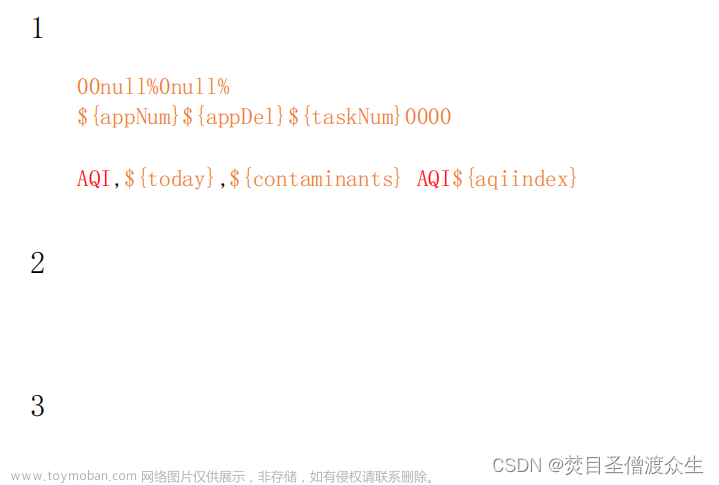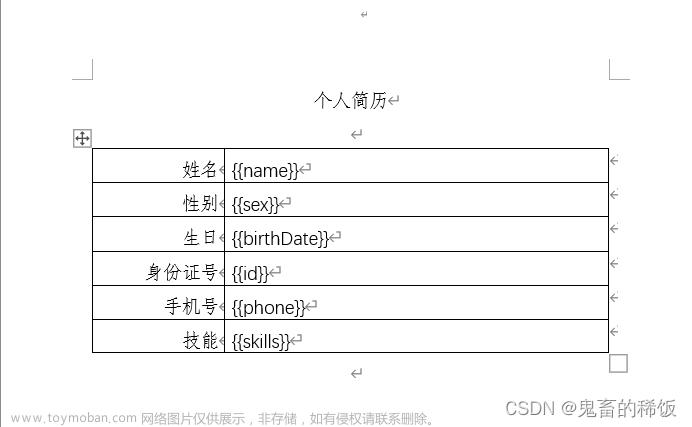使用 LibreOffice 实现 Word 转 PDF 和 Java 调用命令
1、 安装 LibreOffice
- 外网安装
# 一键安装
yum install -y libreoffice
# 验证版本
libreoffice --version
# Warning: -version is deprecated. Use --version instead.
# LibreOffice 7.5.6.2 f654817fb68d6d4600d7d2f6b647e47729f55f15
- 内网安装
官网下载,找最新版本
使用版本拼接本地下载
https://download.documentfoundation.org/libreoffice/stable/7.5.6/rpm/x86_64/LibreOffice_7.5.6_Linux_x86-64_rpm.tar.gz
https://download.documentfoundation.org/libreoffice/stable/7.5.6/rpm/x86_64/LibreOffice_7.5.6_Linux_x86-64_rpm_langpack_zh-CN.tar.gz
https://download.documentfoundation.org/libreoffice/stable/7.5.6/rpm/x86_64/LibreOffice_7.5.6_Linux_x86-64_rpm_helppack_zh-CN.tar.gz
下载完成放到内网服务器上文章来源:https://www.toymoban.com/news/detail-722547.html
# 安装软件包
tar -zxvf LibreOffice_7.5.6_Linux_x86-64_rpm.tar.gz
cd LibreOffice_7.5.6.2_Linux_x86-64_rpm/RPMS/
rpm -ivh *.rpm
# 安装中文语言包
tar -zxvf LibreOffice_7.5.6_Linux_x86-64_rpm_langpack_zh-CN.tar.gz
cd LibreOffice_7.5.6.2_Linux_x86-64_rpm_langpack_zh-CN/RPMS/
rpm -ivh *.rpm
# 安装离线帮助文档
tar -zxvf LibreOffice_7.5.6_Linux_x86-64_rpm_helppack_zh-CN.tar.gz
cd LibreOffice_7.5.6.2_Linux_x86-64_rpm_helppack_zh-CN/RPMS/
rpm -ivh *.rpm
2、启动服务
# 开启接口服务,用于word转pdf
nohup libreoffice7.5 --headless --accept="socket,host=127.0.0.1,port=8100;urp;" --nofirststartwizard &
libreoffice7.05--headless --invisible --convert-to pdf ./input.docx --outdir ./
3、安装字体库
# 字体
cd /usr/share/fonts
# 拷贝至该目录下 C:\Windows\Fonts :simhei.ttf、Microsoft YaHei UI
yum install -y fontconfig mkfontscale
mkfontdir
fc-cache -fv
# 命令执行成功后终端最后一行会显示 fc-cache: succeeded
#验证
fc-list :lang=zh
4、Java调用Linux命令
支持 windows和 Linux 转换 PDF,windows需要安装微软Microsoft Office,Linux环境安装LibreOffice开源Office文章来源地址https://www.toymoban.com/news/detail-722547.html
- 依赖
<dependency>
<groupId>com.documents4j</groupId>
<artifactId>documents4j-local</artifactId>
<version>1.1.10</version>
</dependency>
<dependency>
<groupId>com.documents4j</groupId>
<artifactId>documents4j-transformer-msoffice-word</artifactId>
<version>1.1.10</version>
</dependency>
- DocxUtil
package com.gwssi.common.utils;
import com.documents4j.api.DocumentType;
import com.documents4j.api.IConverter;
import com.documents4j.job.LocalConverter;
import com.gwssi.common.core.constant.PathConstants;
import com.gwssi.util.PathUtils;
import lombok.extern.slf4j.Slf4j;
import java.io.*;
import java.util.ArrayList;
import java.util.Arrays;
import java.util.List;
import java.util.UUID;
@Slf4j
public class DocxUtil {
/**
* 通过documents4j 实现word转pdf
*
* @param sourcePath 源文件地址 如 /root/example.doc
*/
public static File documents4jWordToPdf(String sourcePath) {
return documents4jWordToPdf(new File(sourcePath));
}
public static File documents4jWordToPdf(File file) {
String os = System.getProperty("os.name").toLowerCase();
log.info("当前系统:{}", os);
if (os.contains("win")) {
// Windows操作系统
return winDocuments4jWordToPdf(file);
} else if (os.contains("nix") || os.contains("nux") || os.contains("mac")) {
// Unix/Linux/Mac操作系统
return linuxDocuments4jWordToPdf(file);
} else {
// 未知操作系统
throw new RuntimeException("不支持当前操作系统转换文档");
}
}
/**
* 通过documents4j 实现word转pdf -- Windows 环境 需要有 Microsoft Office 服务
*
* @param file 源文件
*/
public static File winDocuments4jWordToPdf(File file) {
File outputFile = new File(PathUtils.getTempPath());
try {
InputStream docxInputStream = new FileInputStream(file);
OutputStream outputStream = new FileOutputStream(outputFile);
IConverter converter = LocalConverter.builder().build();
converter.convert(docxInputStream)
.as(DocumentType.DOCX)
.to(outputStream)
.as(DocumentType.PDF).execute();
docxInputStream.close();
outputStream.close();
return outputFile;
} catch (Exception e) {
e.printStackTrace();
return null;
}
}
/**
* 通过documents4j 实现word转pdf -- linux 环境 需要有 libreoffice 服务
*
* @param file 源文件
*/
public static File linuxDocuments4jWordToPdf(File file) {
// 获取文件的绝对路径和目录路径
String absolutePath = file.getAbsolutePath();
String parentPath = file.getParent();
// 构建LibreOffice的命令行工具命令
String commands = "libreoffice7.5 --headless --convert-to pdf "
+ absolutePath + " --outdir " + parentPath;
// 执行转换命令
try {
boolean result = ExecUtil.executeLinuxCmd(commands);
if (result) {
// 转换成功,返回转换后的PDF文件
String pdfFilePath = parentPath + File.separator + file.getName().replaceAll("\\.(docx?|\\w+)$", "") + ".pdf";
log.info(pdfFilePath);
log.info(pdfFilePath);
return new File(pdfFilePath);
} else {
return null;
}
} catch (Exception e) {
// 转换失败
log.error("Word文档转换为PDF失败,原因:执行命令时出现异常。", e);
return null;
}
}
}
- ExecUtil
@Slf4j
public class ExecUtil {
public static boolean executeLinuxCmd(String cmd) throws IOException {
// 执行命令行工具命令
Process process = Runtime.getRuntime().exec(cmd);
try {
process.waitFor();
} catch (InterruptedException e) {
log.error("执行 Linux 命令异常:",e);
return false;
}
return true;
}
}
到了这里,关于实现Linux下Word转PDF、Java调用命令方式的文章就介绍完了。如果您还想了解更多内容,请在右上角搜索TOY模板网以前的文章或继续浏览下面的相关文章,希望大家以后多多支持TOY模板网!